Windows上使用iCloud方法与设置教程
时间:2025-09-27 19:45:49 468浏览 收藏
想在Windows系统上轻松访问和管理iCloud中的文件、照片吗?本文为你提供详细的Windows使用iCloud教程,教你如何设置iCloud Drive和照片同步,实现跨平台数据访问。首先,你需要下载并安装iCloud for Windows,登录你的Apple ID。然后,在控制面板中启用iCloud Drive,选择需要同步的文件夹,让你的Windows资源管理器也能轻松访问云端文件。同时,开启照片同步功能,将iPhone照片自动上传至iCloud,并在Windows电脑上查看和下载。别忘了定期管理iCloud储存空间,确保有足够的容量同步文件和照片。按照本文步骤,轻松玩转Windows和iCloud!
首先安装iCloud for Windows并登录Apple ID,然后在控制面板中启用iCloud Drive和照片同步功能,选择需同步的文件夹与照片库,最后通过管理存储空间确保足够容量,完成跨平台数据访问与管理。
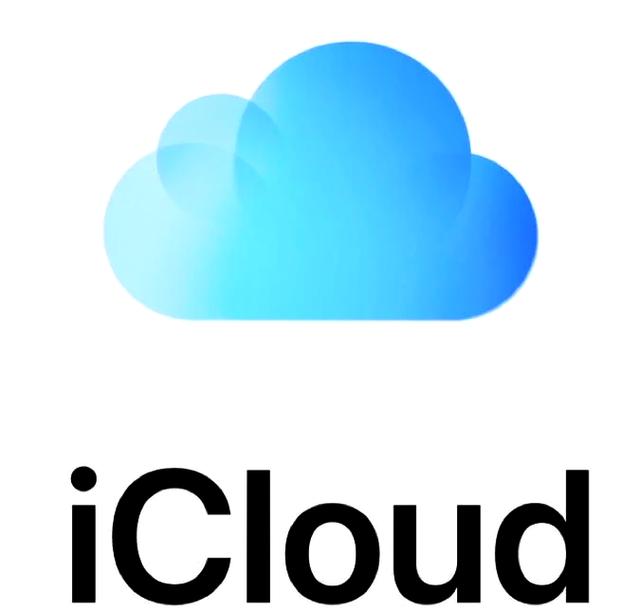
如果您希望在Windows电脑上访问和管理iCloud中的文件、照片或备份数据,但不清楚如何配置和使用相关功能,则可以通过以下方法实现。以下是将Windows系统与iCloud储存空间连接的具体操作步骤:
一、安装并登录iCloud for Windows
iCloud官方提供了适用于Windows系统的客户端程序,通过该程序可以同步照片、通讯录、日历和iCloud Drive文件。首先需要下载并安装最新版本的iCloud应用程序。
1、访问苹果官方网站的iCloud for Windows下载页面,点击下载安装程序。
2、运行下载的安装文件,按照提示完成iCloud客户端的安装过程。
3、安装完成后启动iCloud应用,输入您的Apple ID和密码进行登录。
4、等待系统验证账户信息,并加载可用的同步选项。
二、启用iCloud Drive文件同步
开启iCloud Drive后,您可以在Windows资源管理器中看到iCloud Drive文件夹,从而方便地上传、下载和管理云端文件。
1、在iCloud控制面板中找到“iCloud Drive”选项,并勾选以启用该功能。
2、点击“选项”按钮,选择希望在本地同步的子文件夹,例如“桌面”、“文档”等。
3、确认设置后点击“完成”,系统会自动将选定的iCloud文件夹映射到本地计算机。
4、打开文件资源管理器,在左侧导航栏即可看到iCloud Drive图标,双击进入即可访问所有同步文件。
三、同步照片库到Windows设备
通过启用iCloud照片功能,您可以将iPhone或其他设备上的照片自动上传至iCloud,并在Windows电脑上查看和下载这些图片。
1、在iCloud for Windows设置界面中,勾选“照片”选项以启用照片同步功能。
2、点击“选项”按钮,选择是否开启“我的照片流”或“iCloud照片图库”。
3、设定照片存储位置,建议保留默认路径以免造成文件丢失。
4、完成设置后,系统将开始从iCloud下载已上传的照片,您可在“图片”目录下的iCloud Photos文件夹中查看内容。
四、管理iCloud储存空间使用情况
为了确保有足够的空间用于同步文件和照片,用户应定期检查当前的iCloud储存空间使用状况,并根据需要清理或升级容量。
1、在iCloud for Windows程序主界面底部,点击“管理”链接以查看详细存储信息。
2、系统将显示已用空间、各服务(如照片、iCloud Drive、备份)占用比例。
3、选择某个项目后可进一步查看具体内容,支持手动删除不需要的文件以释放空间。
4、若空间不足,可点击“购买更多存储空间”进入苹果官网调整订阅方案。
本篇关于《Windows上使用iCloud方法与设置教程》的介绍就到此结束啦,但是学无止境,想要了解学习更多关于文章的相关知识,请关注golang学习网公众号!
-
501 收藏
-
501 收藏
-
501 收藏
-
501 收藏
-
501 收藏
-
467 收藏
-
315 收藏
-
171 收藏
-
210 收藏
-
457 收藏
-
482 收藏
-
220 收藏
-
149 收藏
-
297 收藏
-
177 收藏
-
488 收藏
-
253 收藏
-

- 前端进阶之JavaScript设计模式
- 设计模式是开发人员在软件开发过程中面临一般问题时的解决方案,代表了最佳的实践。本课程的主打内容包括JS常见设计模式以及具体应用场景,打造一站式知识长龙服务,适合有JS基础的同学学习。
- 立即学习 543次学习
-

- GO语言核心编程课程
- 本课程采用真实案例,全面具体可落地,从理论到实践,一步一步将GO核心编程技术、编程思想、底层实现融会贯通,使学习者贴近时代脉搏,做IT互联网时代的弄潮儿。
- 立即学习 516次学习
-

- 简单聊聊mysql8与网络通信
- 如有问题加微信:Le-studyg;在课程中,我们将首先介绍MySQL8的新特性,包括性能优化、安全增强、新数据类型等,帮助学生快速熟悉MySQL8的最新功能。接着,我们将深入解析MySQL的网络通信机制,包括协议、连接管理、数据传输等,让
- 立即学习 500次学习
-

- JavaScript正则表达式基础与实战
- 在任何一门编程语言中,正则表达式,都是一项重要的知识,它提供了高效的字符串匹配与捕获机制,可以极大的简化程序设计。
- 立即学习 487次学习
-

- 从零制作响应式网站—Grid布局
- 本系列教程将展示从零制作一个假想的网络科技公司官网,分为导航,轮播,关于我们,成功案例,服务流程,团队介绍,数据部分,公司动态,底部信息等内容区块。网站整体采用CSSGrid布局,支持响应式,有流畅过渡和展现动画。
- 立即学习 485次学习
